AutoCAD是目前计算机辅助设计领域最流行的CAD软件,此软件功能强大、使用方便,在国内外广泛应用于机械、建筑、家居、纺织等诸多行业。CAD制图软件具有良好的用户界面,通过交互菜单或命令行方式便可以进行各种操作。它的多文档设计环境,让非计算机专业人员也能很快地学会使用。在不断实践的过程中更好地掌握它的各种应用和开发技巧,从而不断提高工作效率。
方法/步骤
-
点击软件安装包,鼠标右击选择解压到 CAD_2019_64bit
-
打开解压的文件夹在双击AutoCAD_2019_Simplified_Chinese_Win_64bit_dlm.sfx
-
点击确定(软件安装完成这个解压的文件可以删除)
-
点击安装
-
选择我接受,在点击下一步
-
点击安装默认安装到C盘,要更改安装位置点击浏览自行设置即可
-
软件安装中
-
点击完成
-
点击否
-
双击打开软件
-
点击建议这行
-
点击输入系列号
-
点击我同意
-
点击激活
-
输入系列号666-69696969和产品密钥001K1,在点击下一步
-
点击关闭
-
点击确定
-
重新点击激活
-
重新输入系列号666-69696969和产品密钥001K1,在点击下一步
-
复制申请号的数字(注:复制用快捷键ctrl+c,粘贴用快捷键ctrl+v)
-
回到刚解压的文件夹找到注册机文件夹点击打开
-
鼠标右击xf-adsk2019_x64_(2018mod) 选择以管理员身份运行
-
把上面第一个框内的字母删除完,把刚复制的申请号粘贴到上面第一个框内,在点击Patch按钮
-
跳出提示,点击确定
-
点击Generate 按钮,在双击第二个框内的激活码复制全部数字
-
选择我具有 Autodesk 提供的激活码 ,把刚复制的激活码粘贴到框内,在点击下一步
-
看到已成功激活说明安装成功了,点击完成
-
点击开始绘制
-
软件安装完成



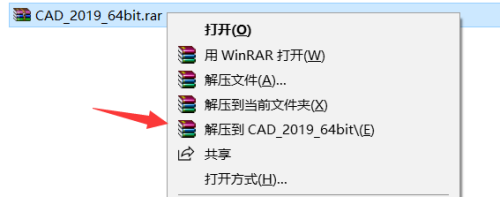
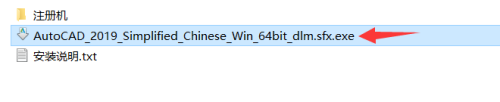
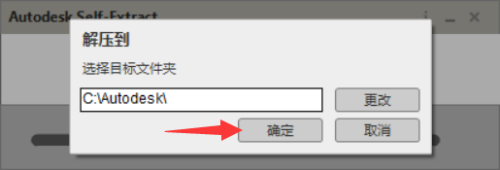
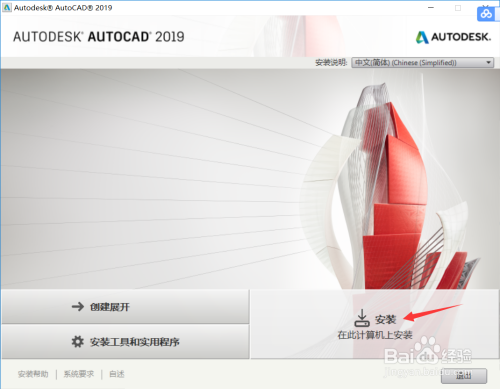
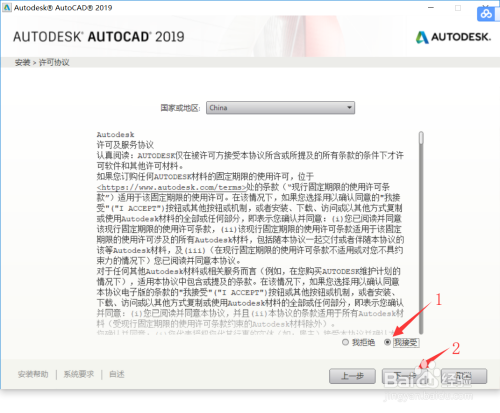
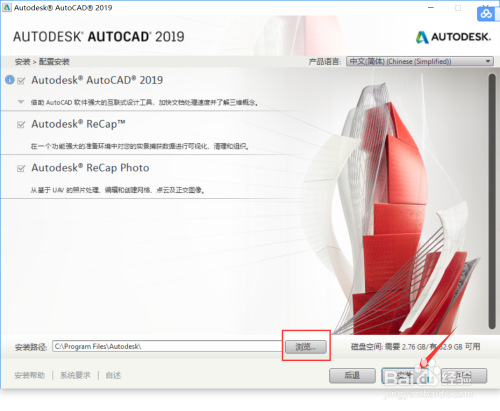
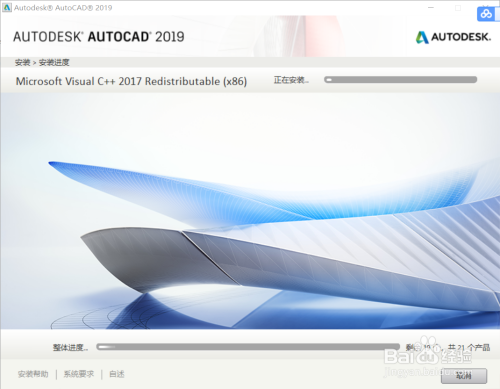
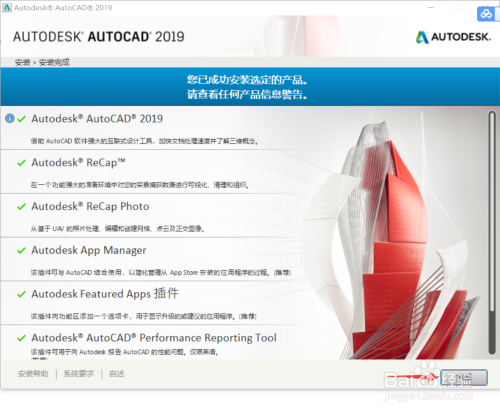
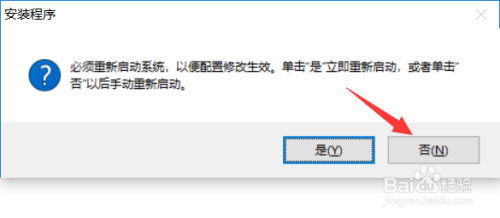
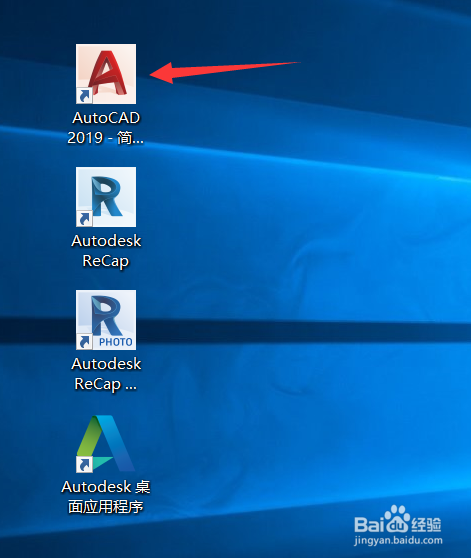
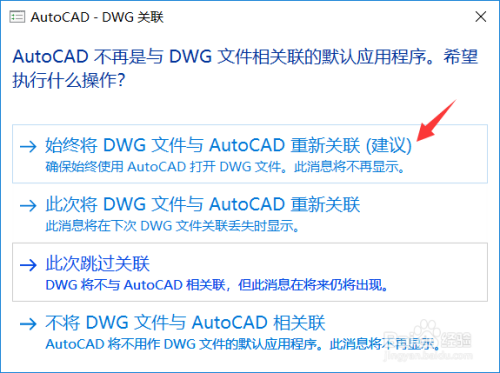
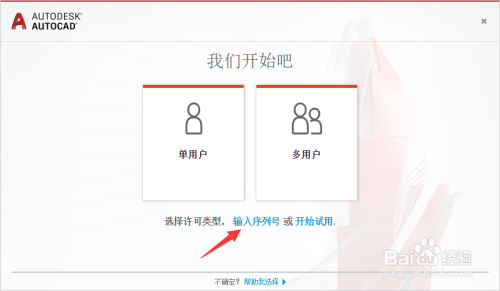
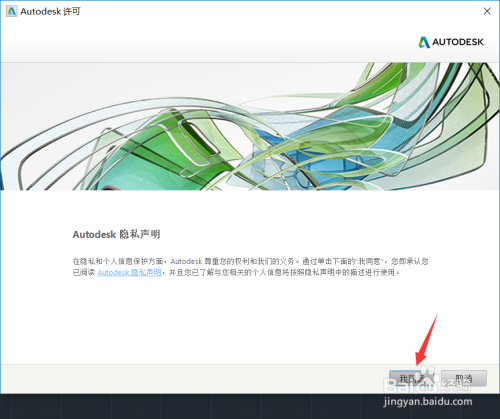
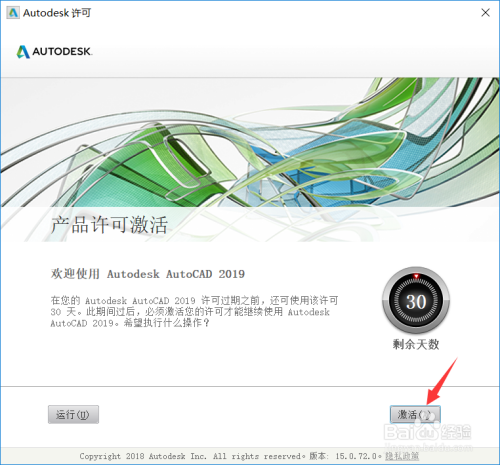
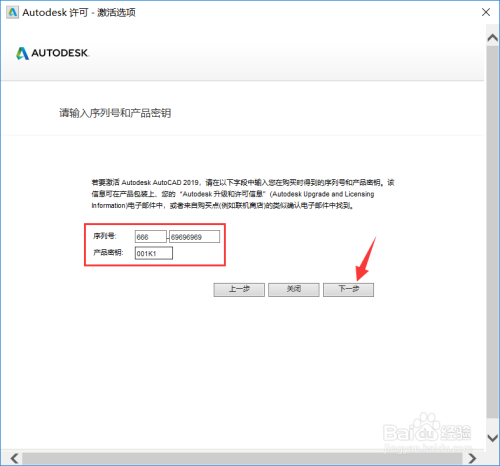
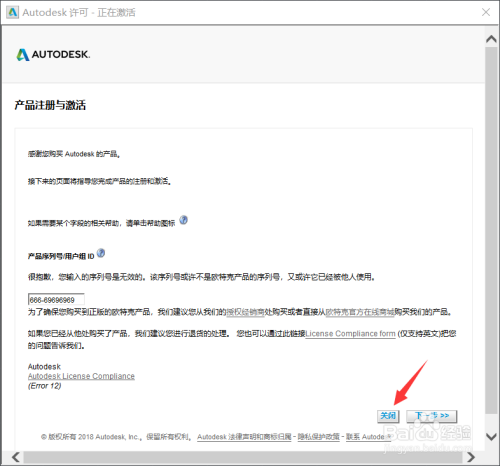
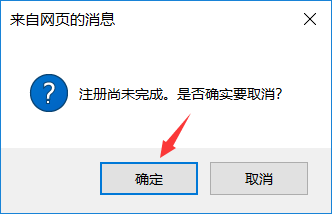
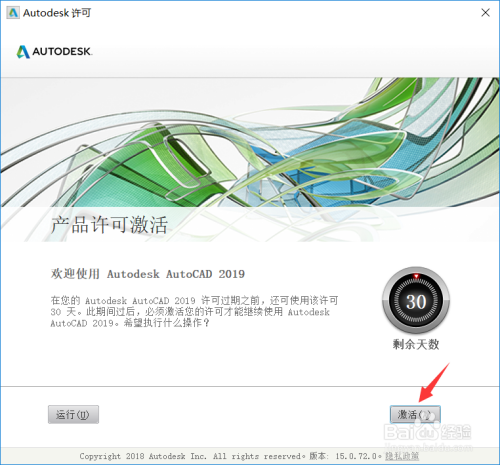
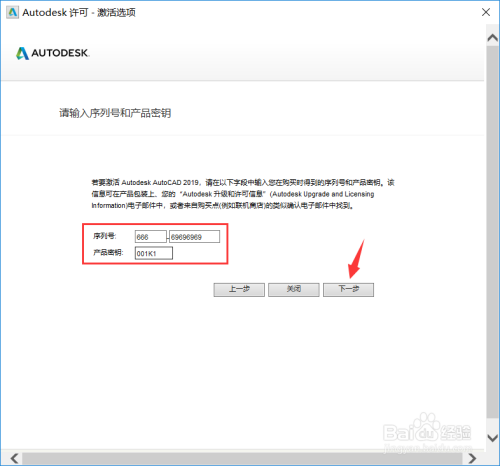
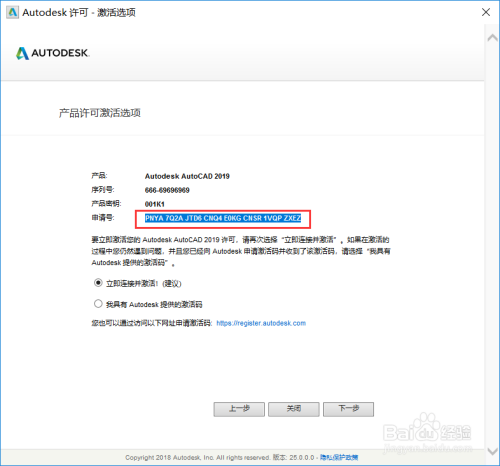
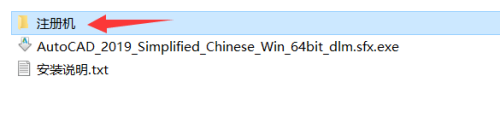
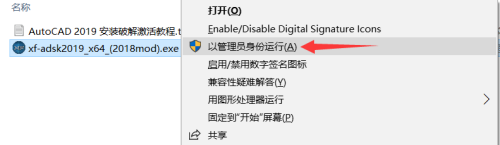

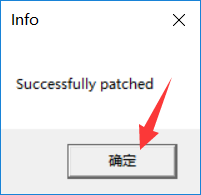
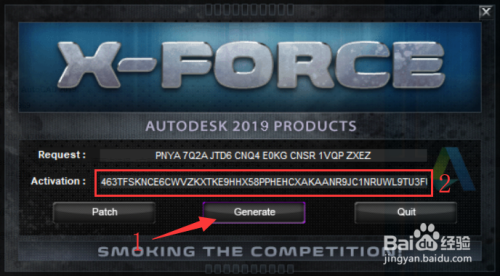
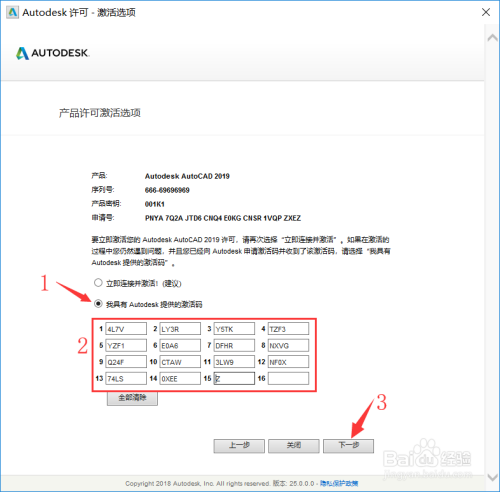
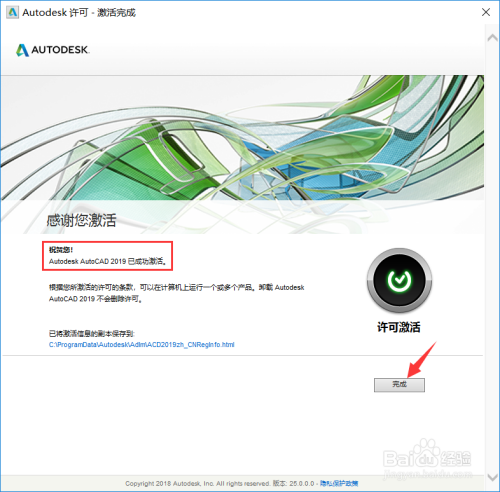
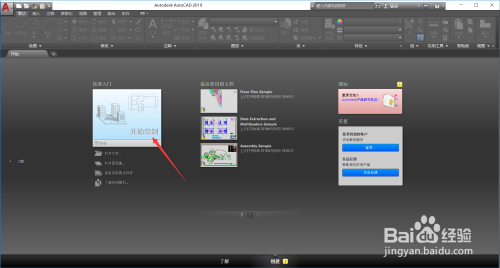





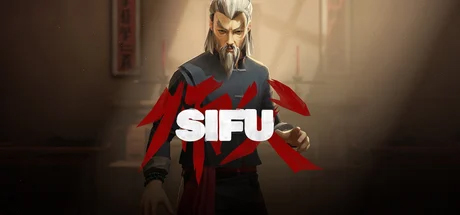

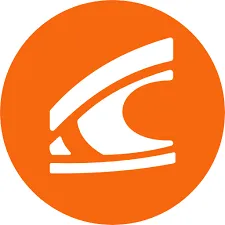
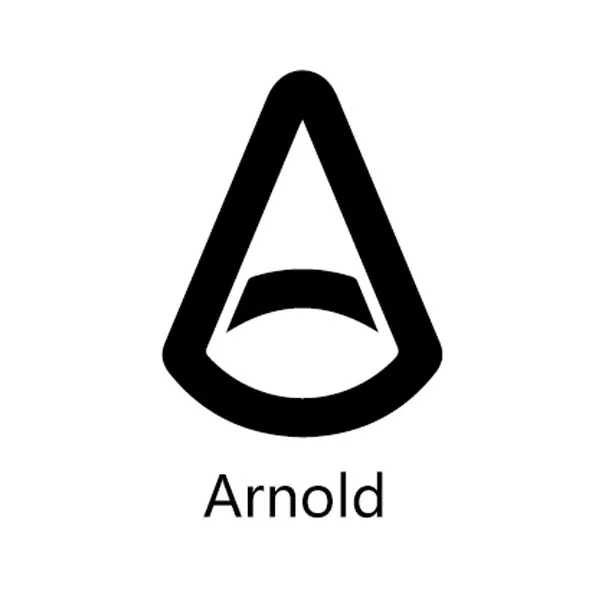

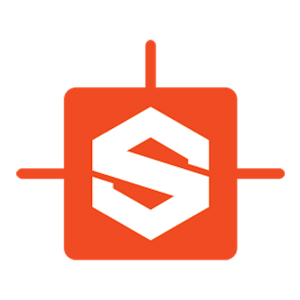




暂无评论内容